Comment connecter le Kindle Fire à un ordinateur ?
Kindle Fire est l'un des meilleures créations d'Amazon ce qui en fait la liseuse électronique la plus populaire et la plus utilisée par les amateurs de livres du monde entier. Étant donné qu'il est léger, il est devenu trop portable, ce qui le rend pratique à emporter partout. Grâce à la longue durée de vie de la batterie du Kindle Fire et à son énorme capacité de stockage, les gens adoreraient sûrement y conserver des livres et des documents et y accéder à tout moment.
Si vous envisagez de déplacer certains fichiers de votre PC vers votre tablette Kindle Fire, la connexion du Kindle Fire à un ordinateur doit être effectuée directement. Pour les utilisateurs de Kindle Fire habitués à acheter ou à acheter du contenu en ligne, cela pourrait être un nouveau processus, surtout s'ils recevaient également de leur PC des fichiers qu'ils devaient ajouter à leurs tablettes Kindle Fire. Heureusement, il existe différentes manières de connecter le Kindle Fire à un ordinateur. Certains d’entre eux seront présentés et mis en évidence dans cet article. Si le même sujet vous intéresse, continuez à lire.
Contenu de l'article Partie 1 : Le processus de connexion du Kindle Fire à un ordinateurPartie 2 : Note supplémentaire pour les passionnés audiblesPartie 3: Résumé
Partie 1 : Le processus de connexion du Kindle Fire à un ordinateur
Comme indiqué également dans la partie introduction, il existe en réalité différentes manières de connecter le Kindle Fire à un ordinateur. Nous essaierons de discuter et de partager avec vous deux d’entre eux dans cette section de l’article.
#1. Connecter le Kindle Fire à un PC via un câble micro-USB
La première méthode de connexion du Kindle Fire à un ordinateur consiste à utiliser un câble micro-USB.
Sur un PC Windows
Étape 1. À l’aide d’un câble micro-USB, connectez votre Kindle Fire à votre PC Windows.
Étape 2. Assurez-vous ensuite de déverrouiller votre tablette Kindle Fire.
Étape 3. Attendez quelques minutes jusqu'à ce que votre Kindle Fire soit reconnu par votre PC Windows. Une fenêtre devrait apparaître affichant les options de gestion des appareils pour votre Kindle Fire.
Étape 4. Appuyez sur « Ouvrir le dossier pour afficher les fichiers » pour voir toutes les données et le contenu de votre Kindle Fire. S'il ne s'ouvre pas, rendez-vous sur « Explorateur Windows », puis cliquez sur « Kindle » ou « Fichier » dans le volet gauche de l'écran.
Étape n°5. Vous devez ensuite cliquer sur le dossier « Stockage interne » car c'est ici que vous devez enregistrer le fichier. Faites glisser puis déposez les fichiers à déplacer.
Étape n°6. Enfin, assurez-vous que le bouton « Déconnecter » sur l'écran de votre Kindle Fire sera ensuite enfoncé. Retirez le câble micro-USB. Une fois que le Kindle Fire a quitté le « mode USB », l'écran d'accueil apparaîtra.
Sur un PC Mac
Étape 1. Vous devez d’abord télécharger l’application « Android File Transfer ». Cela sera nécessaire lors du transfert de fichiers d'un Mac vers une tablette Kindle Fire.
Étape 2. Connectez votre Kindle Fire à votre Mac via un câble micro-USB. Si votre ordinateur Mac ne dispose pas de port compatible, vous pouvez utiliser un adaptateur.
Étape 3. Attendez que votre Mac ait reconnu votre Kindle Fire. Vous devriez voir une icône intitulée « Kindle » ou « Fire » sur le bureau de votre Mac.
Étape 4. Cliquez sur l'icône de votre Kindle Fire et les fichiers que vous y avez seront affichés sur l'application Finder sur Mac.
Étape n°5. Assurez-vous de cliquer sur le dossier « Stockage interne » dans le dossier Kindle Fire. C'est ici que les fichiers de votre Mac doivent être enregistrés.
Étape n°6. Commencez à glisser et déposer les fichiers que vous souhaitez déplacer. Une fois cela fait, fermez simplement l’application « Finder ».
Étape n°7. N'oubliez pas de déconnecter votre Kindle Fire de votre Mac. Il vous suffit de faire glisser l'icône du Kindle Fire vers la corbeille de votre bureau Mac. Vous verrez alors l’icône « Éjecter » par la suite. Enfin, débranchez le câble micro-USD de votre Kindle Fire.
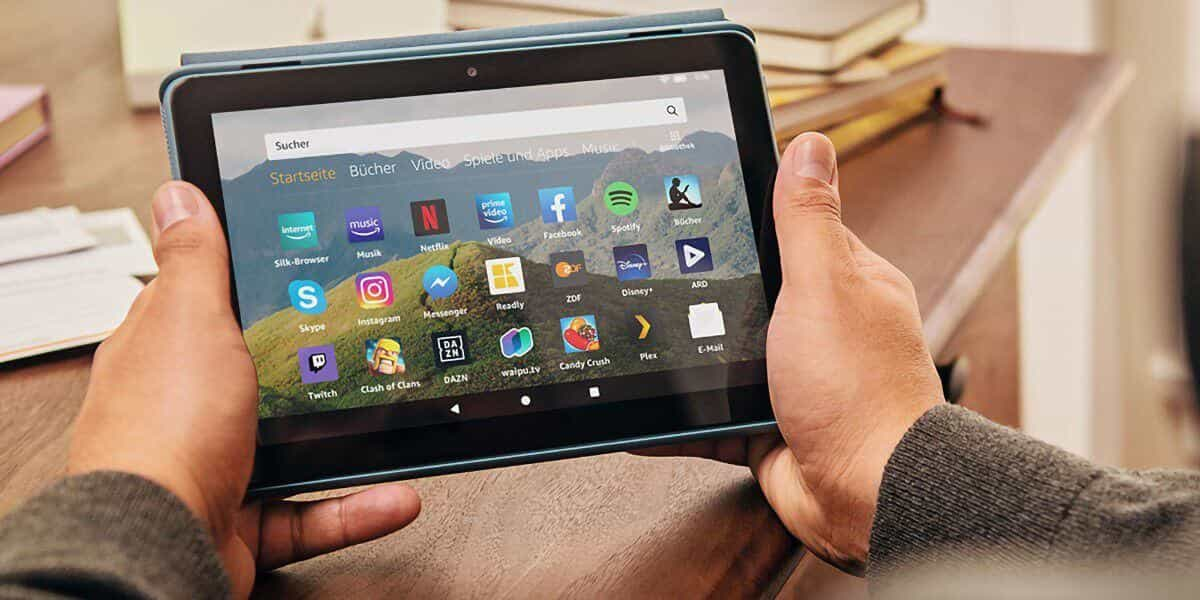
#2. Connexion sans fil du Kindle Fire à un PC
Certaines personnes trouveraient un peu ennuyeux d'utiliser des câbles pour connecter le Kindle Fire à un ordinateur. Ainsi, certains utilisateurs ont tendance à chercher des moyens de le faire sans fil. Heureusement, il existe une méthode à laquelle on peut recourir pour éviter les tracas, d'autant plus que la tablette Kindle Fire ne peut pas également être utilisée si elle est connectée à un ordinateur à l'aide d'un câble USB.
Étape 1. Vous devez d'abord vous assurer que votre Kindle Fire est connecté à votre réseau Wi-Fi domestique. Votre PC et votre tablette Kindle Fire doivent être tous deux connectés au même réseau.
Étape 2. Installez l'application « ES File Explorer » sur votre Kindle Fire.
- Vous pouvez obtenir l'application ES File Explorer sur l'Amazon App Store. C'est gratuit.
- Une fois installé, ouvrez-le et appuyez sur l'icône en haut à gauche. Cela lancera le menu « Accès rapide ». Sélectionnez « Outils », puis « Remote Manager » ensuite.
- Vous verrez le menu « Activer ». Vous devez appuyer dessus pour voir une adresse FTP lors de l'activation du serveur FTP.
- Sur votre PC, dirigez-vous vers votre Explorateur Windows. Dans la barre d'adresse, vous devez saisir l'adresse que vous voyez précédemment à l'écran. Une fois terminé, appuyez sur la touche « Entrée » de votre clavier. Vous accéderez alors à la carte SD de votre Kindle Fire !
- Il ne reste plus qu'à copier les fichiers, puis à les déplacer et à les enregistrer.
Remarque : si la connexion sans fil entre votre tablette Kindle Fire et votre PC est instable, vous pouvez essayer de redémarrer votre Kindle Fire et voir s'il n'y aura aucun problème.
Les deux méthodes de connexion du Kindle Fire à un ordinateur que nous avons présentées dans cette section sont bénéfiques et devraient fonctionner. Si vous avez l’impression que l’utilisation de câbles USB serait compliquée pour vous, il est alors recommandé d’utiliser la deuxième option (connexion sans fil). Mais si vous pensez qu’une connexion instable entre les appareils pourrait entraver le déplacement rapide des fichiers, il serait alors préférable de s’en tenir à la méthode conventionnelle : l’utilisation d’un câble USB.
Si vous rencontrez des problèmes lors de la connexion du Kindle Fire à un ordinateur, ces raisons peuvent être parmi les plus courantes.
- Votre appareil Kindle Fire n'est peut-être pas connecté à un réseau Wi-Fi stable.
- Le réseau Wi-Fi pourrait être instable.
- Vous avez peut-être oublié de charger suffisamment votre tablette Kindle Fire pour le processus de transfert et de connexion.
- La batterie de votre tablette Kindle Fire doit déjà être remplacée.
- Le câble USB que vous utilisez est peut-être défectueux.
Partie 2 : Note supplémentaire pour les passionnés audibles
Bien que notre objectif principal dans cet article soit de partager le processus de connexion du Kindle Fire à un ordinateur, nous avons également ajouté cette section dans l'article pour le bien des lecteurs qui pourraient également être des fanatiques d'Audible (en plus d'être de fervents utilisateurs de tablettes Kindle Fire). ).
Si vous utilisez Audible, vous êtes probablement satisfait de tous les avantages que vous obtenez de la plateforme. Eh bien, nous ne pouvons pas en douter, car Audible est connu pour être l'un des meilleurs de l'industrie du streaming de livres audio. L'un des nombreux avantages offerts par Audible est qu'une fois qu'un utilisateur a acheté un titre, il peut le garder accessible à tout moment via l'application Audible elle-même. Le dilemme serait de savoir si l’on veut les lire en dehors de l’application ou sur d’autres appareils. On pourrait penser que ce ne sera pas possible étant donné que Les livres audio sont protégés par DRM mais tu as tort ! Vous avez juste besoin d’en savoir plus sur un excellent outil qui peut vous aider à gérer ce problème.
Parmi les nombreuses applications logicielles capables d'effectuer le processus de suppression des DRM, nous vous suggérons d'utiliser le TunesFun Convertisseur audible car à part cette fonction majeure, cette plateforme offre encore bien d’autres choses.
- Il prend en charge la conversion de livres Audible vers plusieurs formats, dont MP3.
- Cela fonctionne à une vitesse rapide de 60x.
- Le processus est effectué sans perte, ce qui signifie que la qualité originale des livres audio et leurs balises d'identification doivent être préservées.
- L'application a été conçue pour avoir une interface utilisateur conviviale et des fonctions de navigation simples.
- Il est pris en charge par Windows et Mac OS, son installation sur votre PC ne sera donc pas un problème.

Lors de la conversion de livres Audible via le TunesFun Audible Converter, il vous suffit de commencer par ajouter les fichiers Audible sur l'écran principal, de choisir un format de sortie à utiliser, de configurer l'emplacement du dossier de sortie, puis enfin d'appuyer sur le menu « Convertir » pour lancer le processus. Le processus de suppression des DRM ainsi que la conversion des fichiers doivent avoir lieu en même temps.

Partie 3: Résumé
Lorsque vous connectez le Kindle Fire à un ordinateur, vous pouvez soit utiliser un câble USB, soit recourir à une connexion sans fil comme expliqué dans la première partie de cet article. Transférer ou déplacer des fichiers de votre Kindle Fire vers votre PC ou vice versa ne devrait pas être une tâche difficile à réaliser.
De plus, si vous aimez également écouter des livres audio Audible, assurez-vous d'envisager d'utiliser le TunesFun Convertisseur audible au cas où vous souhaiteriez rendre vos titres Audible jouables sur tous les gadgets que vous possédez !
Laissez un commentaire